系统目录结构
tree命令用来显示文件的目录结构(输入命令:yum install -y tree 安装此命令)输出如下
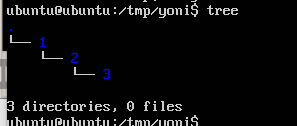
/bin/ /sbin/ /usr/bin 用来储存系统命令的文件 /bin,/usr/bin是普通用户用可用的命令/sbin,/usr/sbin是root(超级管理员)用户使用的命令
boot 系统启动相关文件目录比如(Grub)
dev 设备文件\黄色字体的是设备文件如图
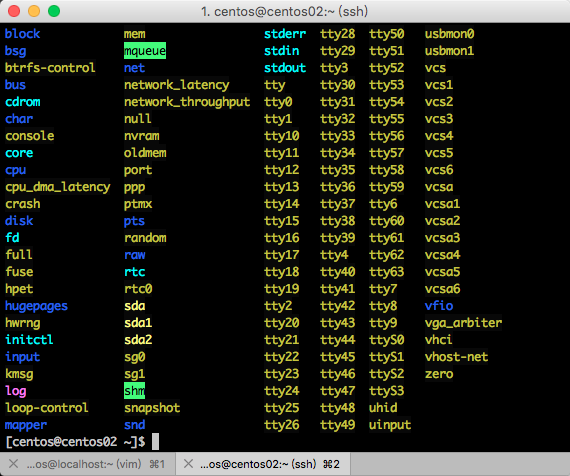
home 用户的目录 root的home目录是 /root
media 媒介目录(默认空的)
mnt 临时挂载目录
opt 空目录
proc 系统启动进程目录 !
run 一些进程产生的临时文件(开机或关机会消失的文件)
srv 空目录 (会存服务产生的一些文件)
sys 存系统的一些内核文件
tmp 临时目录(任何用户都可以在里面读写)
usr 用户文件,usr是一个很重要的目录/usr/bin 众多的应用序/usr/sbin 程超级用户的一些管理程序
var 存储系统日志(/var/log/messages 系统相关日志存储的地方)
var/run 一些进程的在这目录里
ls命令
[centos@centos02 home]$ ls -l总用量 4
-rw-r--r--. 1(多少文件使用了相同的ion) root(所有者) root(所属组) 27(文件大小,单位是B) 5月(创建时间) 8 11:35 1111drwx------. 3 centos centos 95 5月 8 11:34 centosdrwx------. 2 vrnyod vrnyod 62 5月 10 21:24 vrnyod
ls-l 显示目录的详细信息
ls-i 显示目录ion号
ls-h 以K单位显示文件的大小
ls-t 按时间排序
ls-a 显示隐藏文件
ls-d 只列目录本身
alisa
alias xxx=“ls” 创建一个别名为xxx效果为“ls”如此类用,取消别名unalias riven xxx 这样就取消别名了
[centos@centos02 home]$ alias xxx=”ls“
现在输入xxx就等于ls了、xxx=别名 别名=’ls才是真实命令’
[centos@centos02 home]$ xxx1111 centos vrnyod
/usr/bin/ls
相对路径和绝对路径
绝对路径:是从根开始的路径,它指定到的目录或者文件具有唯一性,意思是不管目前在哪一个目录下面,你只要使用绝对路径就可以定位到系统任何一个目录或文件。
相对路径:就是相对于当前目录,pwd 查看当前目录在哪
绝对路径 vi /etc/sysconfig/network-scripts/ifcfg-enp0s3
绝对路径是指定使用绝对路径可以找到任何一个文件
相对路径:vi /network-scripts/ifcfg-enp0s3
在相对当前的目录进行编译比如我编译vi /etc/sysconfig/network-scripts/ifcfg-enp0s3 这是绝对路径\ 相对路径在network-scripts目录下者只需vi /network-scripts/ifcfg-enp0s3\只需这样就能完成编译
cd
cd 进入目录
cd 如果你什么都不加就会进入到用户的家
cd- 进入上一次所在的目录等于你在~目录下、cd进了/etc下在输入cd-就会回到~目录下相对于目录交换切换
yonhdeMacBook-Pro:etc houmu$ cd -/Users/houmuyonhdeMacBook-Pro:~ houmu$ cd -/etcyonhdeMacBook-Pro:etc houmu$ cd -/Users/houmu
cd~ 进入家目录、同等于cd
yonhdeMacBook-Pro:etc houmu$ cdyonhdeMacBook-Pro:~ houmu$
cd.. 返回上一层目录\比如你在/etc目录下输入了cd..回到上一级目录/目录下等于返回上一层目录
yonhdeMacBook-Pro:etc houmu$ pwd/etcyonhdeMacBook-Pro:etc houmu$ cd ..yonhdeMacBook-Pro:/ houmu$
创建和删除目录mkdir rmdir
mkdir 创建目录
mkdir -p 可以多次创建目录
mkdir -p /tmp/yoni/1/2这样就在连续创建了目录、同rmdir删除也一样可以执行
rmdir 删除目录、目录在空的情况下才能删除比如在yoni目录下有个1下有个2你想删1不可行要把2先删才行、rmdir只能删除目录为空的,及时加上-p也只能删除一系列空的目录、rmdir命令局性比较大、一般不常用
touch 创建一个空白的文件
rm remove的意思可以删除文件
rm-r 需要删除目录加个参数-r就可删除目录
rm-f 加-f等于强制删除没有提示直接删除掉、但使用这个要注意因为强制删除会一不小心删除掉你重要文件。
环境变量、PATH
which 查看命令和别名、是依赖环境变量等于一个库
PATH是一个变量、要跑命令都是在/usr/local/bin:/usr/bin:/bin:/usr/sbin:/sbin这里面找、
如果你要赋值一个命令你就必须要在它这库这里让它认识才行、PATH=$PATH:/tmp这样就在PATH里加了/tmp、不过这样只是单台在PATH里添加/tmp、如果要在PATH里完全添加/tmp进环境变量里需要vi etc/profile、在里面输入PATH=$PATH:/tmp/、编译完后就按ESC在按:wq保存退出就好了
这样启动一个新窗口也会有/tmp在环境变量里、如果不想要可以重新赋值一下APTH=/usr/local/bin:/usr/bin:/bin:/usr/sbin:/sbin这样/tmp就不生效了
CP
cp = copy 拷贝
cp可以吧你的目录或文件拷贝到别地地方比如cp /etc/passwd /tmp/、我吧/etc/passwd 拷贝到了/tmp里
cp命令不能拷贝目录,如果要拷贝目录,需要加-r
拷贝文件时、如果目标目录不存在、则会将原文件拷贝到目标的位置并且重命名为目标名
houmu$ cp yonxi/l xinyue/i
xinyue houmu$ ls i x 我这就是将yonxi/l拷贝到xinyue/重命为i
查看上一行,最后一个命令、!$是查看上一行的最后执行的命令
mv
mv在目标在目录时候相当于改名
houmu$ mv yonxi/ yonxilyx、再次打ls你就会发现yonxi改成了yonxilyx
你在honmu的xinyue下已有i这文件、你在mv进houmu的xinyue则会问你要不要覆盖文件如下
yonhdeMacBook-Pro:xinyue houmu$ mv l ~houmu/xinyue/override rw-r--r-- root/wheel for /Users/houmu/xinyue/l? (y/n [n])
/usr/bin/mv l ~houmu/xinyue/如果不需要询问你要不要覆盖就可以打绝对路径、这样就不在询问了
mv可以说成搬家吧这个文件放到哪个文件那里、和cp很像
文档查看
cat 查看文件
tac 倒叙查看文件的内容
cat- A 文件里会有$这个表示文件的行尾结束符
cat -n 显示有多少行号
more 不会全部显示出来、一屏一屏的显示出来按空格往下看、当然也可以往上看按ctrl+b
less 和more差不多、可以一屏一屏的看ctrl+b也可以往前ctrl+f往后、也支持方向键查看按q退出
/可以搜索输入你需要找的字符串、
按n往下查找你要找的字符串往下看、
按shift+N往上查看字符串 、
g定位首行、G末行
?字符串:向上搜索"字符串"的功能
head 查看文件的头十行(默认指定)
tail 查看后十行(默认指定)
tail-f 动态的时候看、看日志的时候会用到
文件目录权限
概念:linux目录或者文件、都会有一个所有者和所属组所有者是指文件的拥有者、所属组指是这个文件属于哪一个用户组linux这样设置文件属性的目的是为了文件的安全所有者(user) 所属组(group) 其他用户(others)
权限8进制解释
读-写-执行
0 000
1 001
2 010
3 011
4 100
5 101
6 110
7 111
chmod == chang mode
第一段表示:所有者的权限;第二段表示:所属组的权限;第三段表示:其他用户。r 表示是否可读 (数字表示4)
w 表示是否可写 (数字表示2)
x: 表示是否可执行 (数字表示1)
-rw-r--r-- 1 root wheel 0 5 13 11:22 l
(如上面)所有者可读可写不可执行、所属组只可读、5 13 11:22(日期)
第一个root是所有者、wheel是所有组
现在我把x这个文件修改成所有者可读可写可执行(rwx 777)全都有权限如下
chmod 700 x
drwx------ 4 root wheel 136 5 13 12:37 xinyue
如果想把目录及目录下的子文件批量修改权限、在这里需要用到大R、-R表示这个文件下所有包括目录统一修改权限
chmod -R 770 x
-rwxrwx--- 1 houmu staff 0 5 13 10:42 x
a+x给全部加上x权限、a-x去掉全部x权限如此类推+rwx都一样的
清空权限
chmod 700 [文件名]
等价于 chmod 777
chmod oug+xrw [文件名]
等价于 chmod 000
chmod oug-xrw [文件名]
更改所有者
yonhdeMacBook-Pro:xinyue houmu$ sudo chown root oPassword:yonhdeMacBook-Pro:xinyue houmu$ lso i l x xinyueyonhdeMacBook-Pro:xinyue houmu$ ls -ld odrwxr-xr-x 2 root staff 68 5 13 13:14 o
以上吧dio的所有者原houmu更改成了root
chown root:houmu o 修改所有者为root,所属组为houmu 后面跟文件名
rwxr-xr-x 2 root houmu 68 5 13 13:14 o
chown -R root:houmu o-R可以更改当前目录,连目录里的目录或文件全部修改
umask
概念:默认情况下,目录的权限制是755;普通文件的权限制为644.
umask值 目录 文件
022 755 644
027 750 640
002 775 664
006 771 660
007 770 660
如果想要改变umask值,只要使用umask命令设置一个新的值即可:$ umask 002
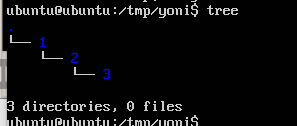





















 2万+
2万+











 被折叠的 条评论
为什么被折叠?
被折叠的 条评论
为什么被折叠?








